Cara Menonaktifkan Artikel di Halaman Awal Microsoft Edge dan Tab Baru
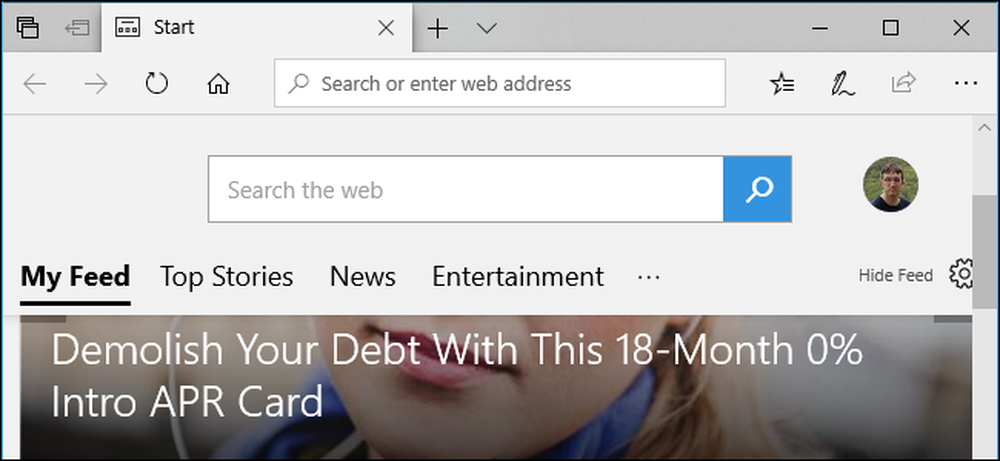
Microsoft Edge menunjukkan aliran artikel di halaman Mulai dan Tab Baru Anda. Artikel-artikel berita ini termasuk daftar "disponsori" untuk peralatan gigi dan penawaran kartu kredit April rendah - dengan kata lain, iklan berbayar.
Jika Anda pengguna Microsoft Edge, Anda dapat menonaktifkan ini dengan cepat. Sayangnya, Microsoft dapat mengaktifkan kembali artikel berita ini setelah Windows 10 menginstal pembaruan besar, sehingga Anda dapat menonaktifkannya berulang kali.
Untuk menonaktifkan artikel ini di halaman Start Edge - itu adalah halaman yang muncul ketika Anda membuka jendela browser Edge baru - klik ikon "Sembunyikan Umpan" atau ikon gir di sudut kanan atas halaman.
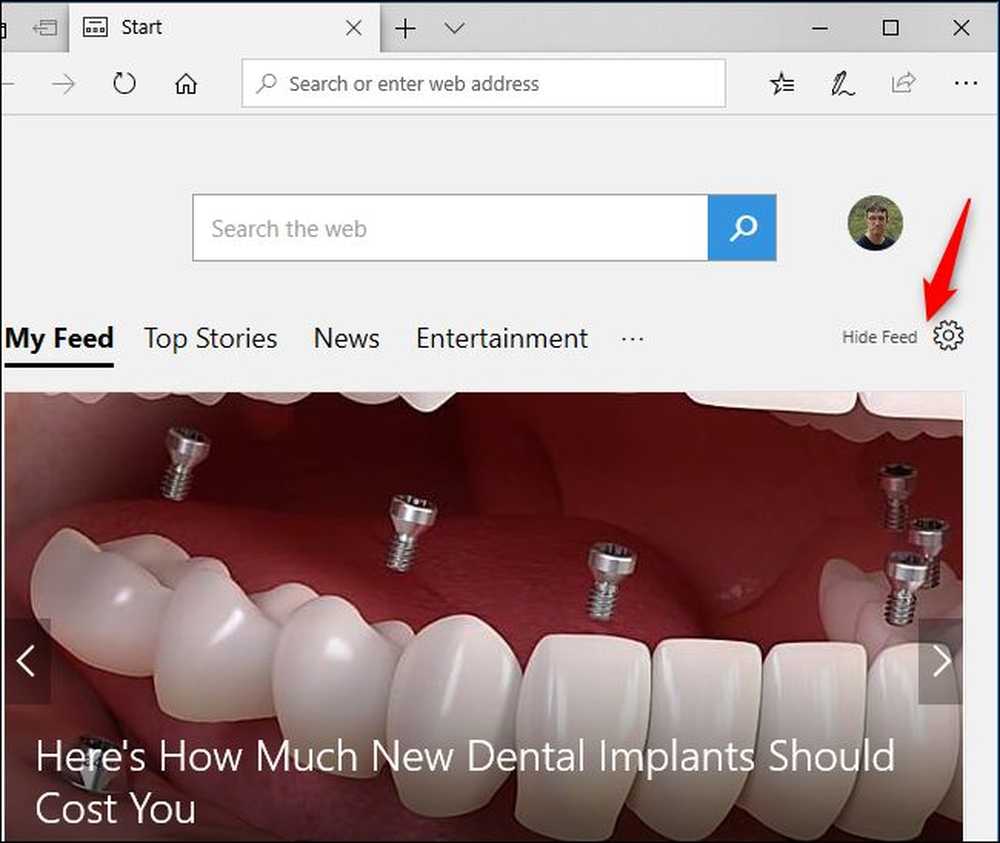
Periksa opsi "Sembunyikan Umpan Berita Saya" dan kemudian klik "Simpan."
Umpan berita akan menghilang dari halaman Mulai Anda, dan Anda hanya akan melihat halaman kosong dengan kotak pencarian Bing.
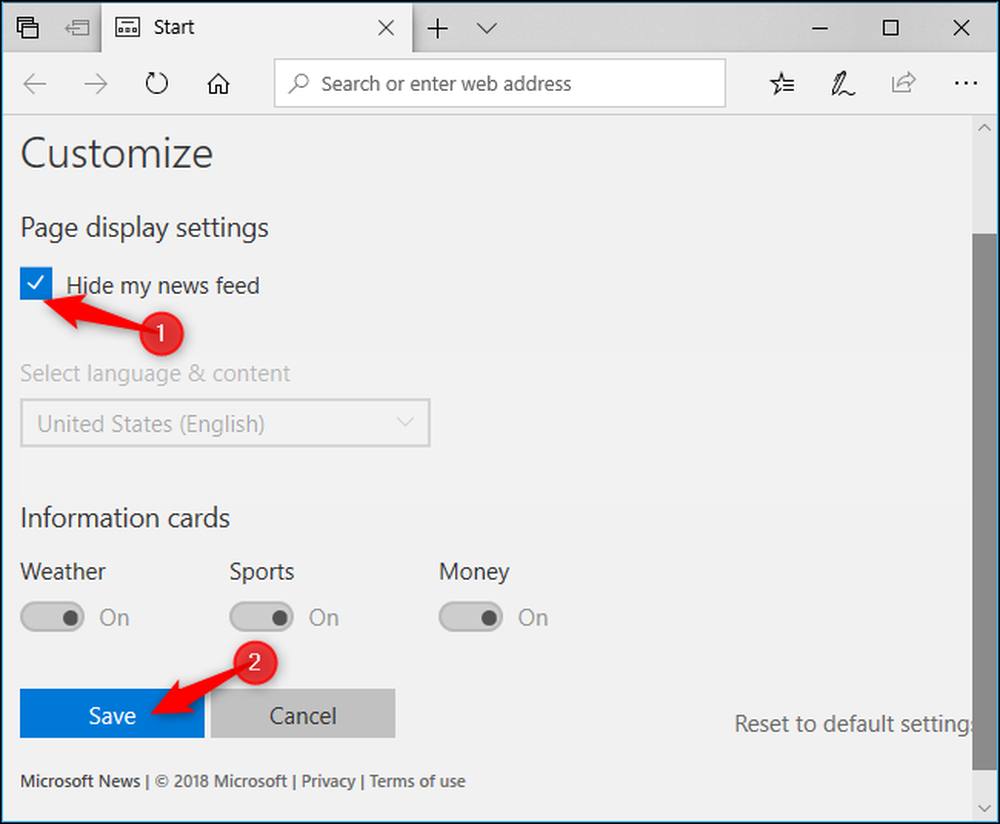
Sayangnya, Anda masih akan melihat artikel berita saat membuka halaman Tab Baru. Halaman Awal dan halaman Tab Baru serupa tetapi memiliki pengaturan berbeda karena beberapa alasan.
Untuk menyembunyikan artikel berita dari halaman Tab Baru, klik "Sembunyikan Umpan" atau opsi roda gigi di sudut kanan atas halaman Tab Baru.
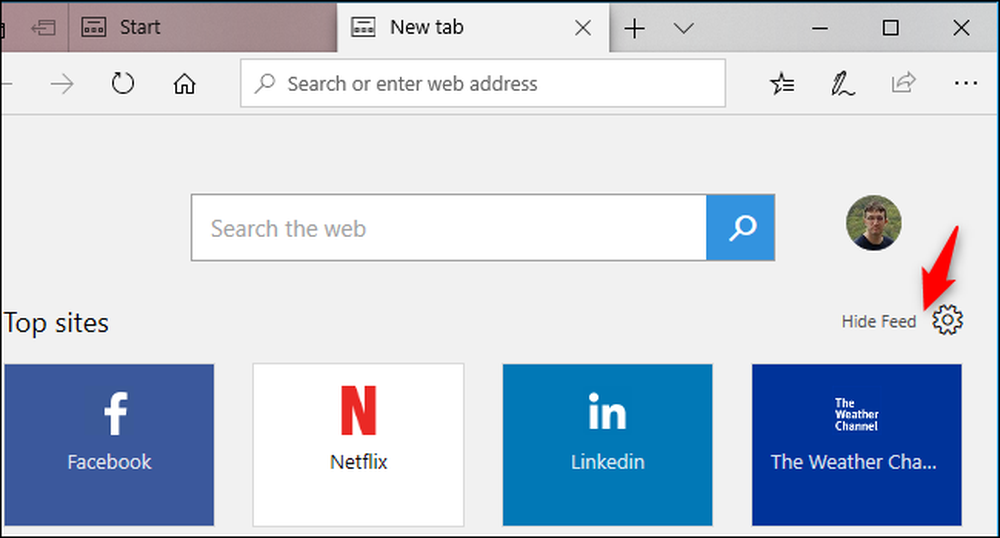
Pilih "Situs Top" untuk melihat daftar situs top Anda atau "Halaman Kosong" untuk melihat halaman kosong setiap kali Anda membuka halaman Tab Baru. Klik "Simpan" setelah selesai.

Artikel berita akan menghilang dari halaman Mulai Edge dan halaman Tab Baru-setidaknya hingga Edge mengaktifkannya kembali setelah Pembaruan Windows.
Iklan bersponsor ini hanyalah salah satu dari banyak jenis iklan yang terpasang pada Windows 10.




